O navegador Chrome possui uma funcionalidade conveniente que armazena os endereços dos sites que você visitou. Contudo, se você raramente limpa seu histórico, essa lista pode se tornar rapidamente excessiva e difícil de gerenciar. Caso você esteja procurando por uma página específica e lembre apenas da data da sua visita, a organização do seu histórico por datas pode ser uma solução eficaz.
Neste artigo, vamos detalhar como pesquisar seu histórico do Chrome utilizando datas, além de apresentar outras dicas úteis que podem facilitar sua experiência com o navegador.
Como pesquisar o histórico do Chrome por data em um computador
A pesquisa no histórico do Google Chrome em um computador é geralmente mais simples do que em outras plataformas, pois o navegador foi projetado para isso. Para localizar um site específico que você visitou em um dia específico, siga estes passos:
- Abra o Google Chrome no seu computador.
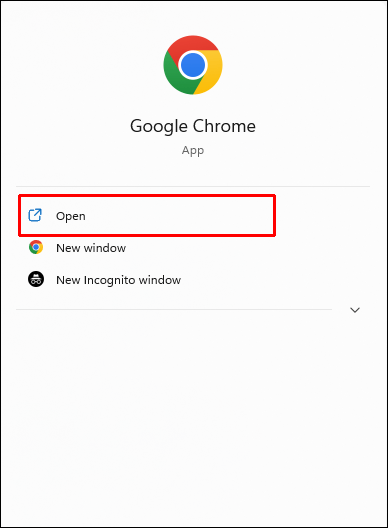
- Faça login na sua Conta Google. É importante lembrar que o seu histórico de navegação só será salvo se você estiver conectado a uma conta e tiver a sincronização do Chrome ativada. Se você navegar sem fazer login, não haverá histórico disponível para pesquisa.
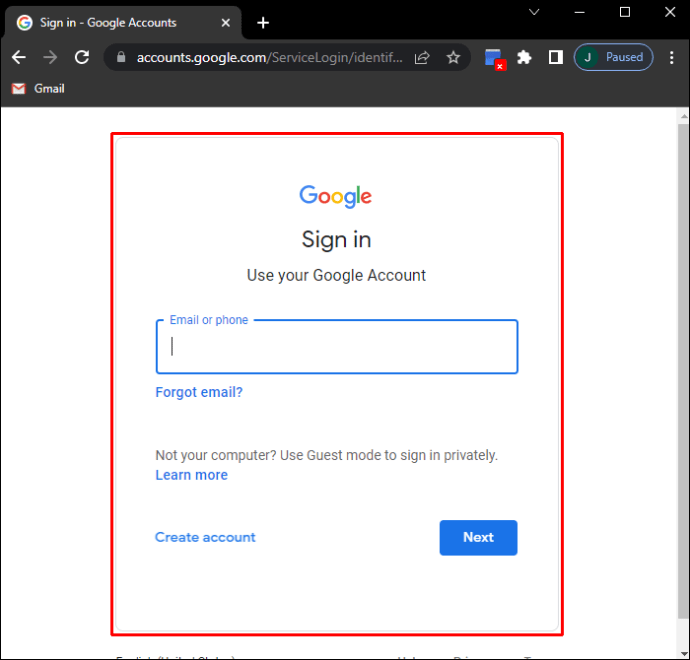
- Na barra de endereços, digite “myactivity.google.com” (sem aspas) e pressione Enter.
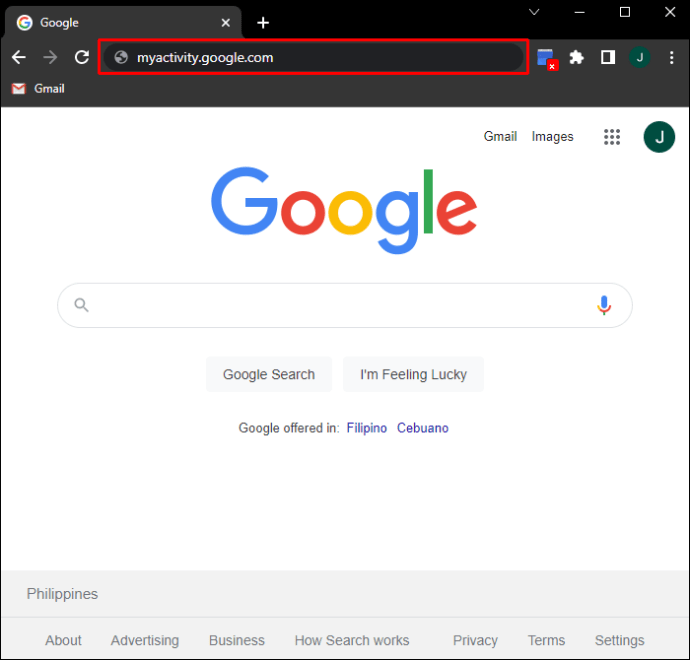
- Na página inicial, clique em “Atividade na Web e de aplicativos”.
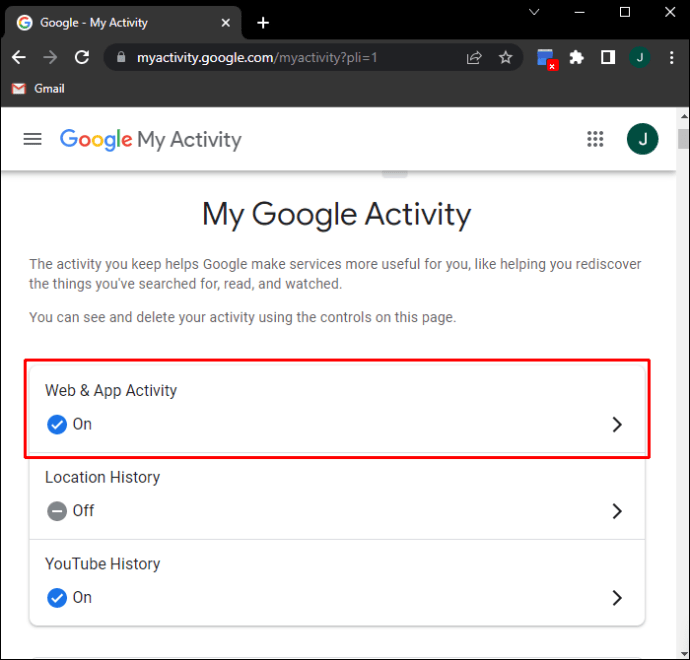
- Na página Controles de atividade, deslize para baixo e clique em “Gerenciar todas as atividades na Web e de aplicativos”.
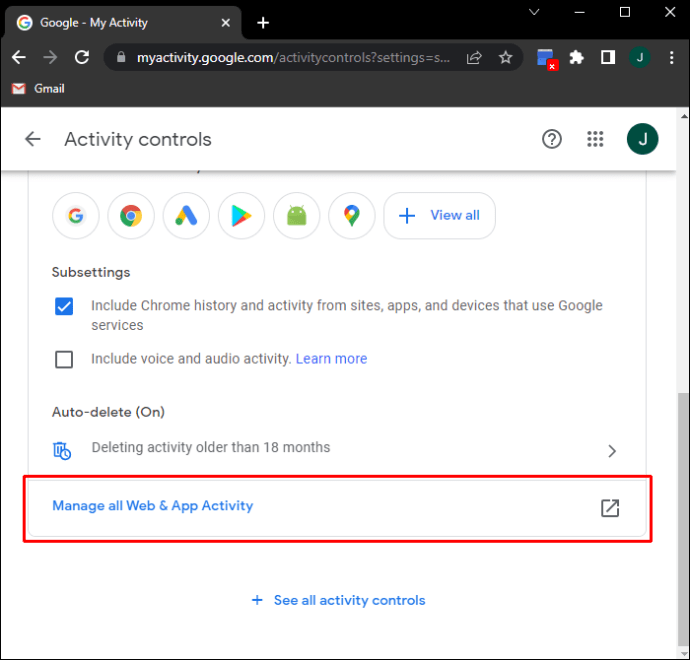
- Em “Pesquisar sua atividade”, clique em “Filtrar por data e produto”.
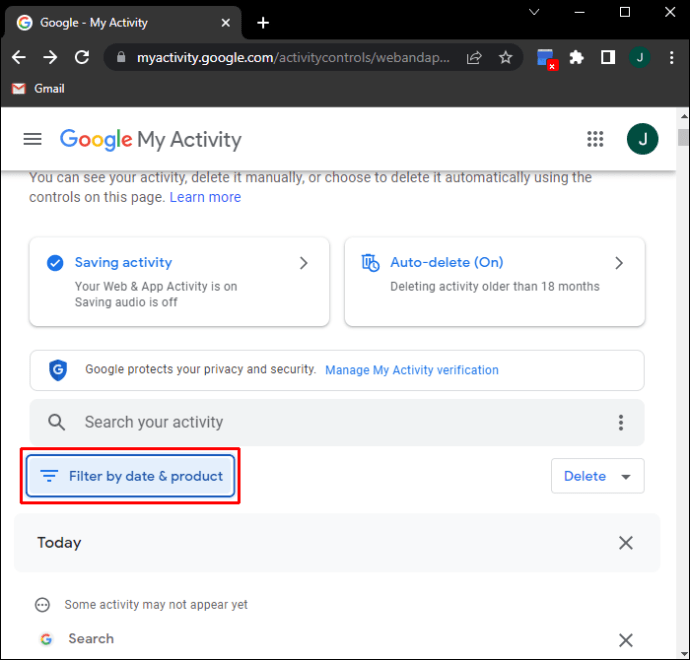
- Você verá uma janela listando os sites que você acessou no Chrome e um filtro de data para definir o período desejado. Alterne entre Chrome, Pesquisa, Pesquisa de imagens e Pesquisa de vídeo para ver todos os resultados de suas pesquisas. Insira a data para restringir o período ou deixe em branco para ver todos os resultados.
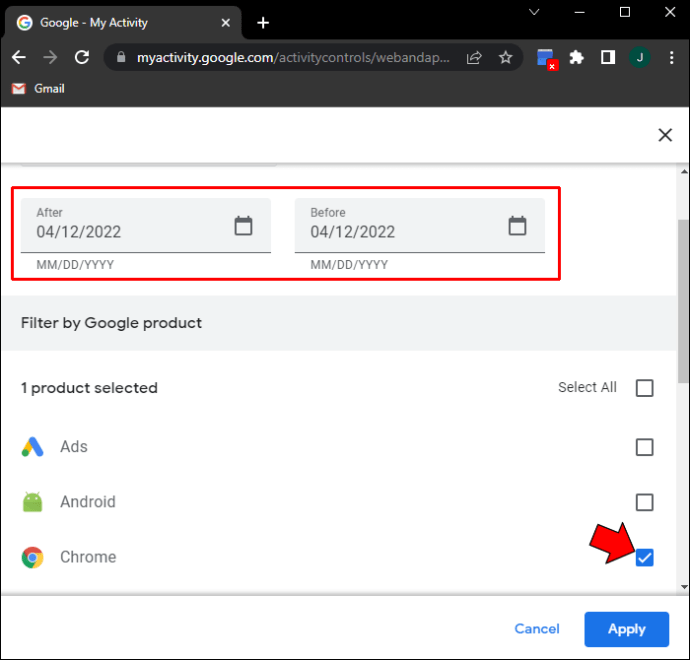
- Clique em “Aplicar”.
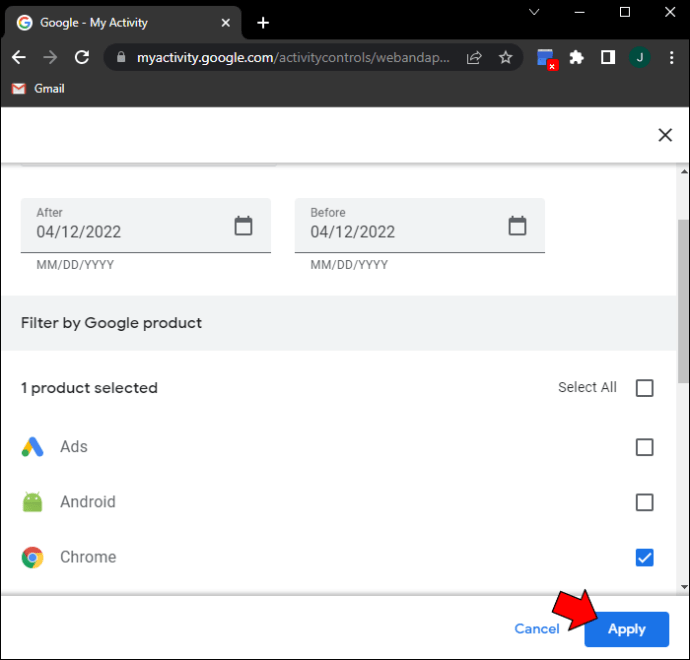
- Você verá uma lista com os termos pesquisados e os sites acessados, junto com data e hora.
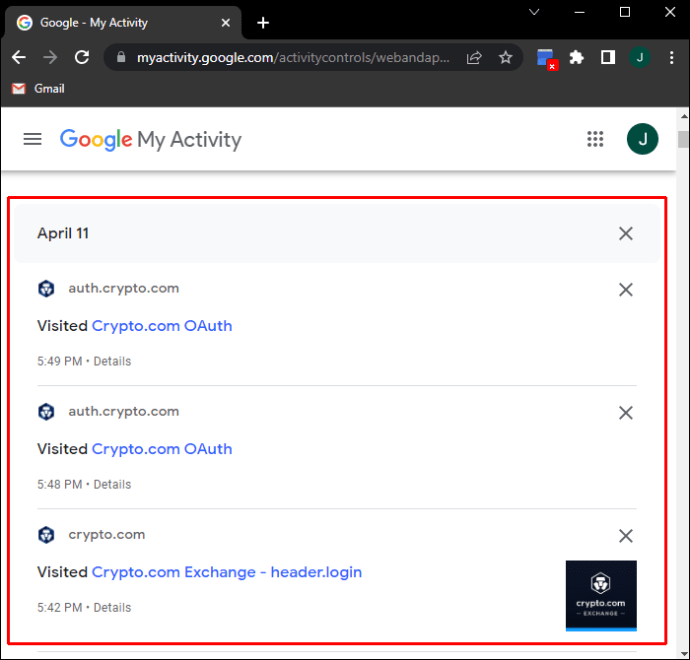
- Ao clicar em “Detalhes” em cada resultado, você terá informações específicas sobre o item.
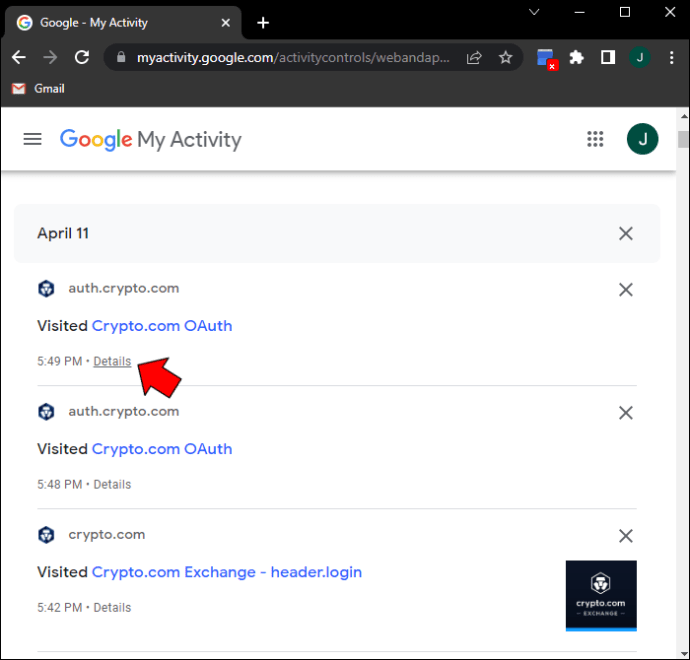
- Ao clicar em um link, a página da web será aberta em uma nova janela. Clicando no ícone de três pontos, você poderá excluir a pesquisa ou o histórico da página.
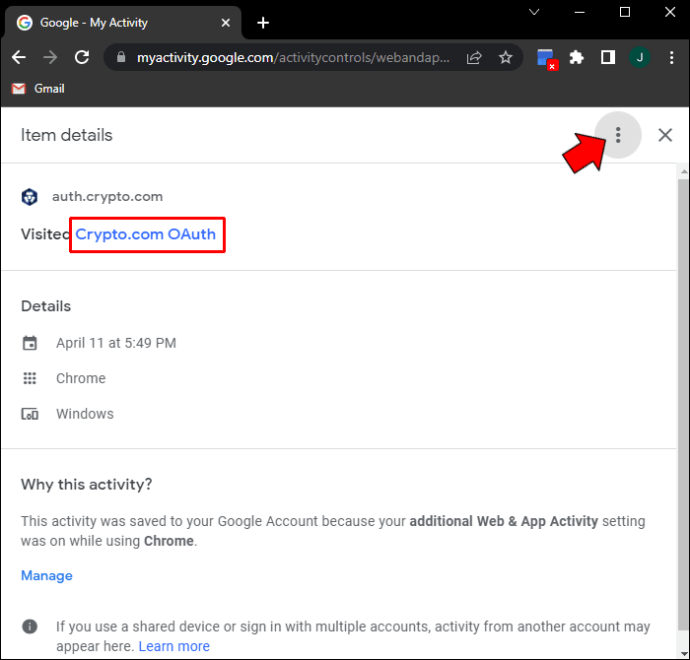
- Deslize para cima e clique novamente em “Filtrar por data e produto” para inserir novos filtros de pesquisa.
Como pesquisar o histórico do Chrome por data em um iPhone
Embora exista um aplicativo do Google na App Store para iPhone, é mais fácil acessar o histórico do Chrome através da página Minha atividade. Os passos específicos para realizar essa ação são:
- Faça login na sua conta Google.
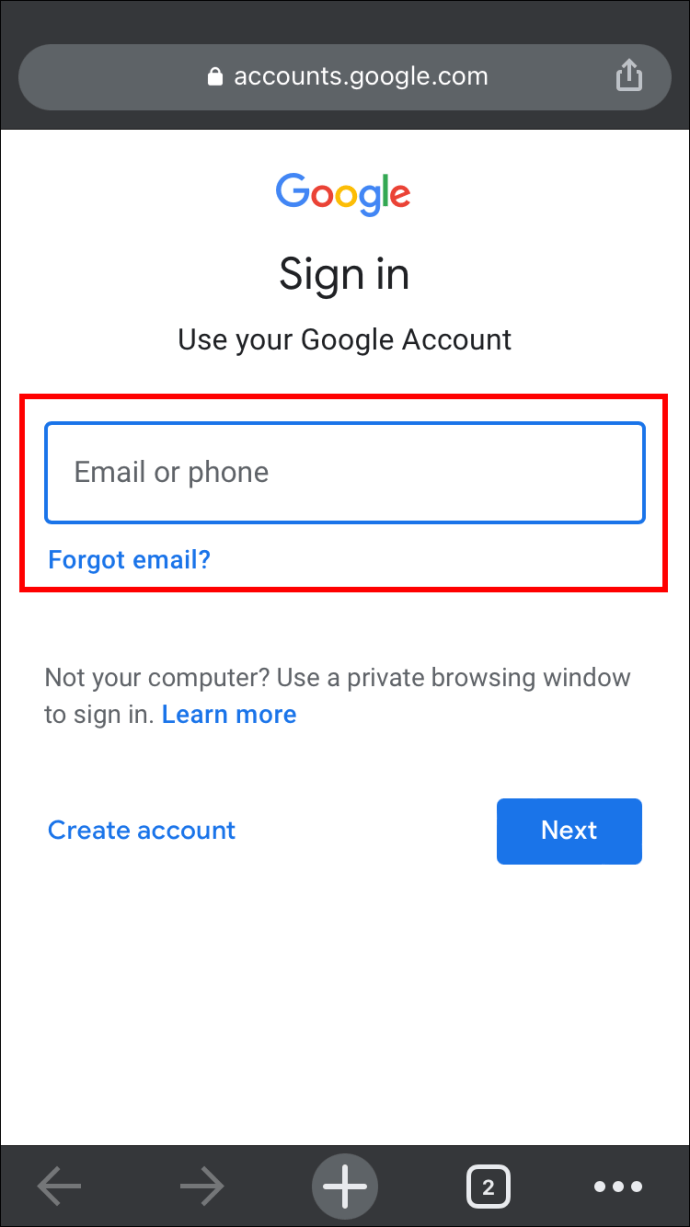
- Abra a página Minha atividade no navegador do seu iPhone.
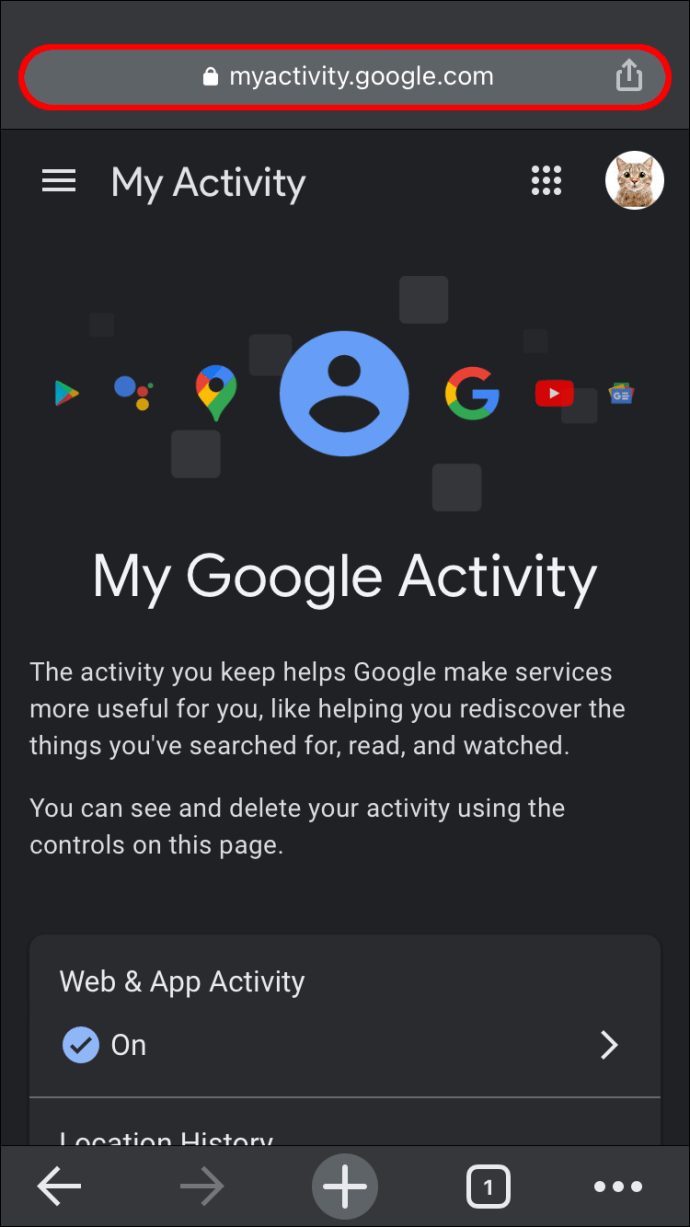
- Deslize para baixo até “Atividade na Web e de apps”.
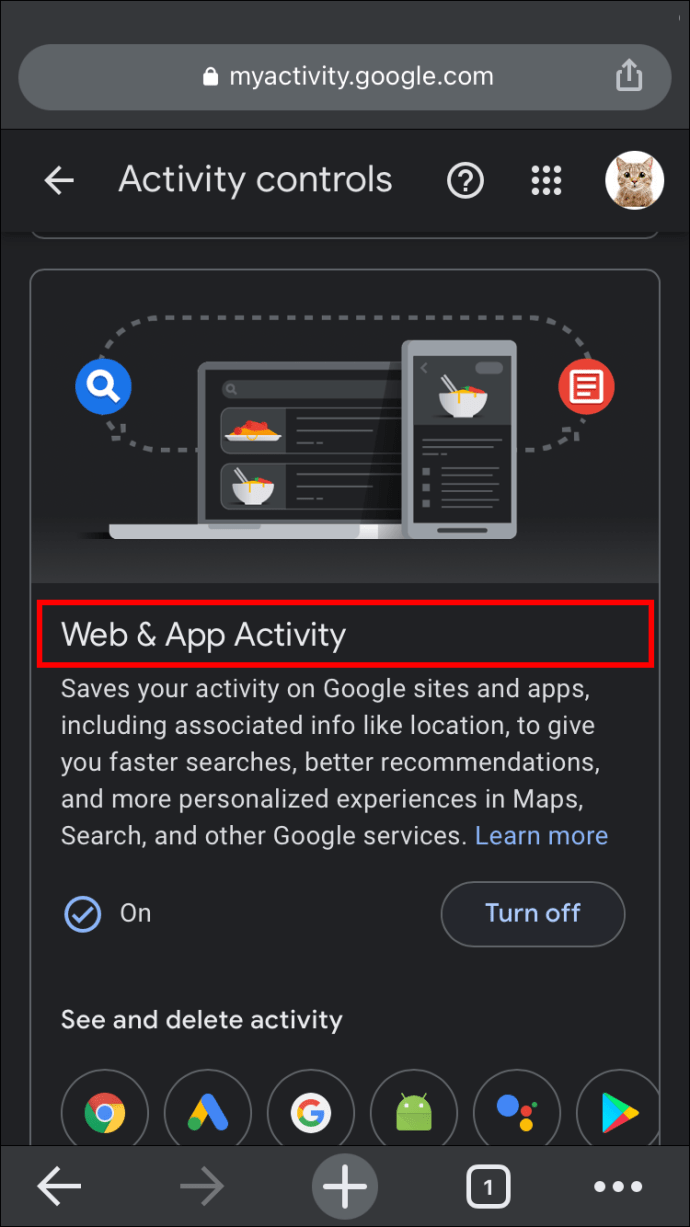
- Deslize para baixo e toque em “Gerenciar todas as atividades na Web e de aplicativos”.
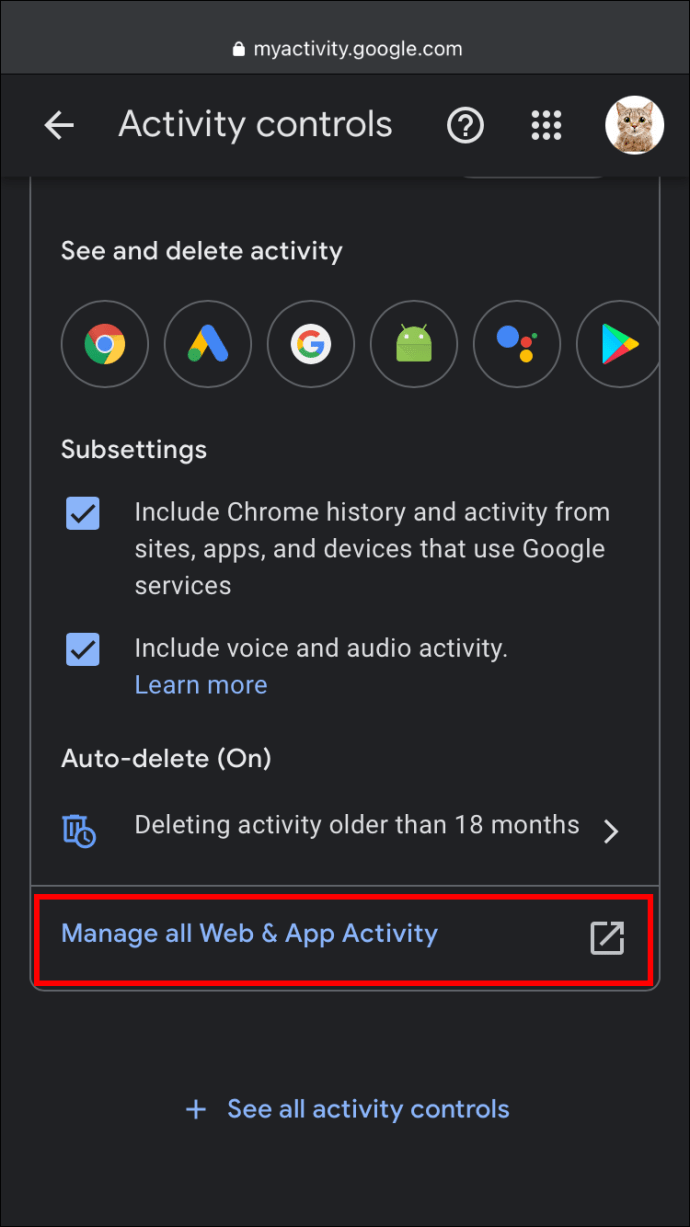
- Toque em “Filtrar por data e produto”.
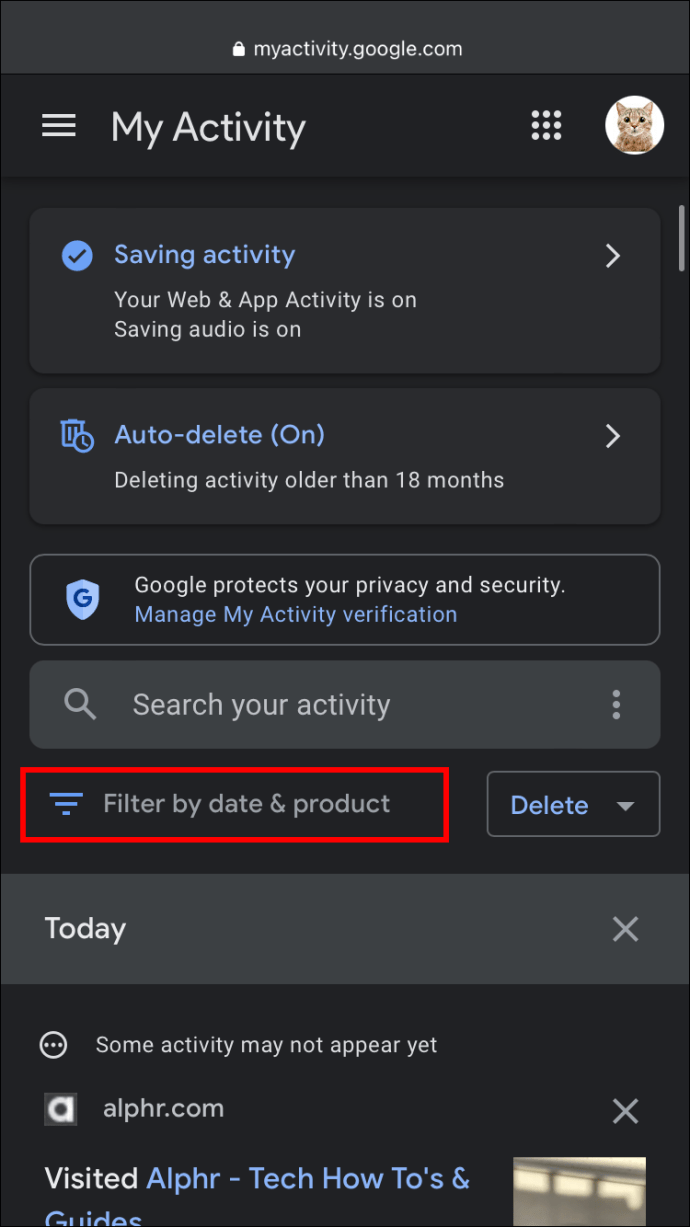
- De forma similar à busca no PC, insira as datas para filtrar os resultados e alterne entre Chrome, Pesquisa, Pesquisa de imagens e Pesquisa de vídeo para ver os sites acessados.
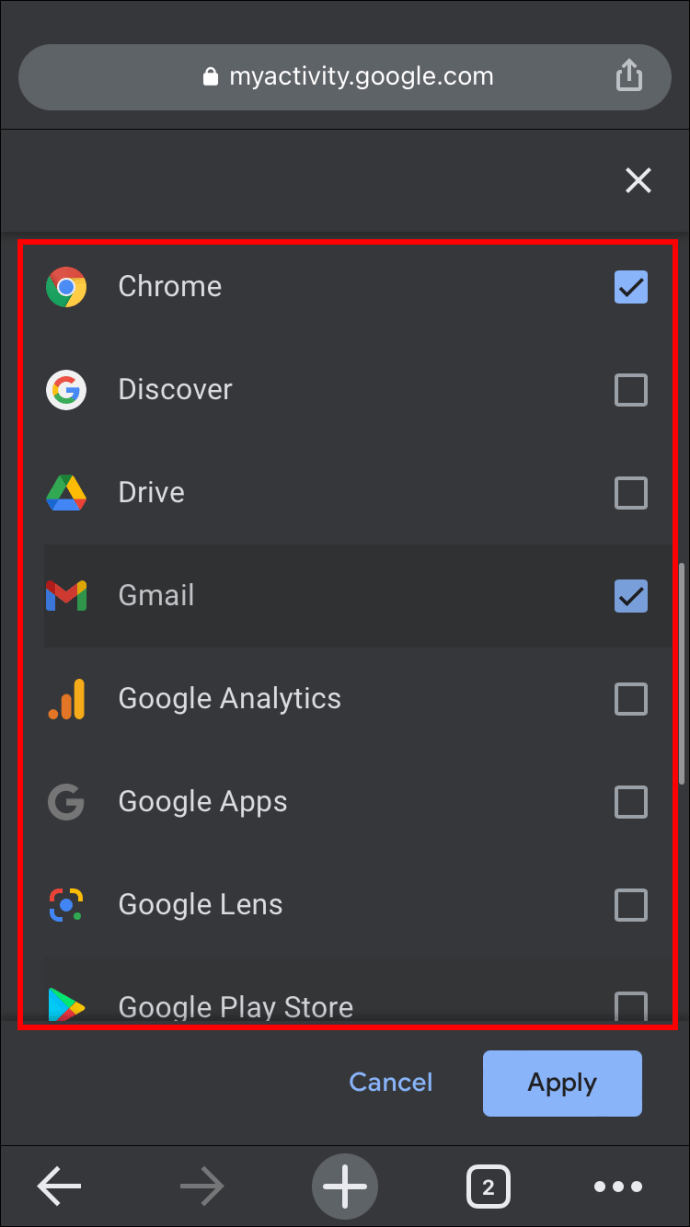
- Toque em “Aplicar”.
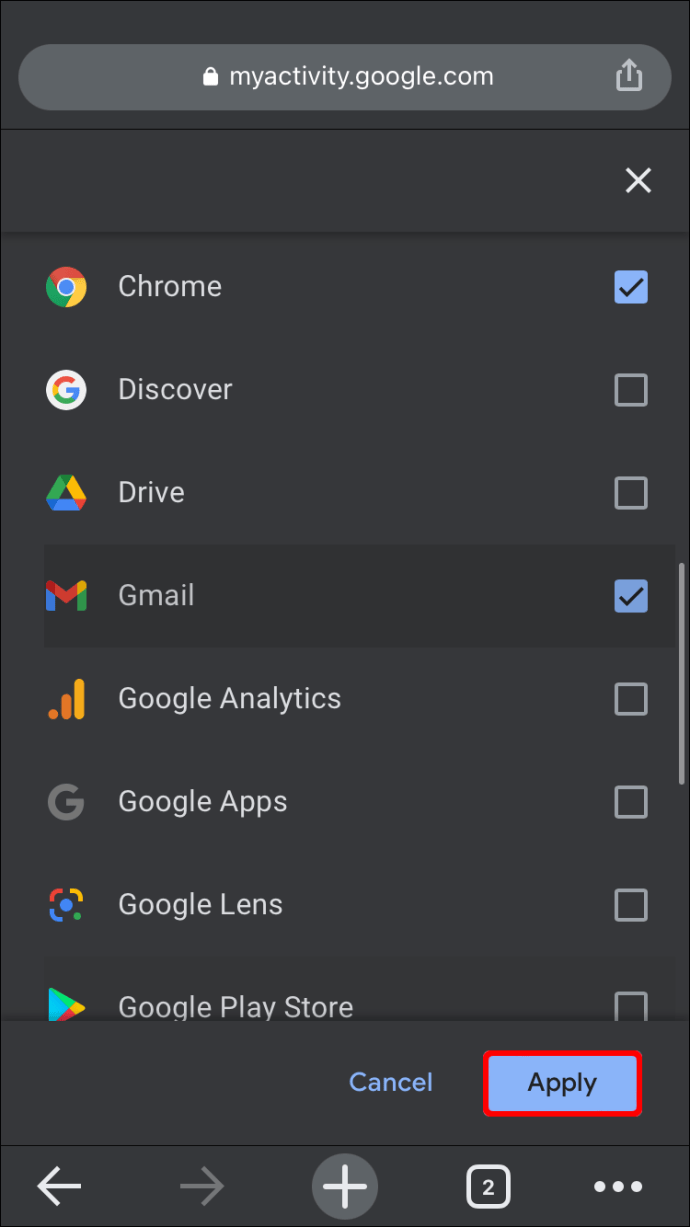
- Deslize para cima e para baixo para ver os resultados da pesquisa. Tocando em “Filtrar por data e produto” no topo, você poderá inserir novos filtros.
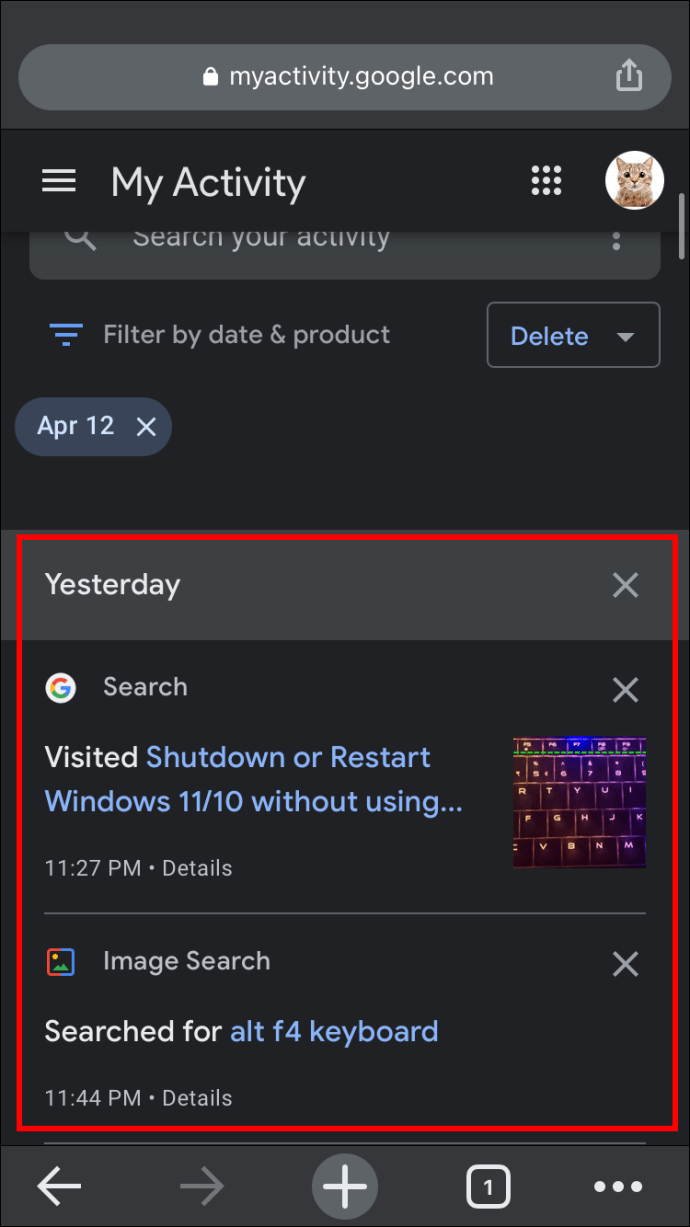
Como pesquisar o histórico do Chrome por data em um Android
Em dispositivos Android, existe um aplicativo do Google dedicado, que pode ser utilizado em vez de abrir um navegador para pesquisar o histórico do Google. As etapas para fazer isso são as seguintes:
- Antes de começar, verifique se você está logado na sua conta Google.
- No seu dispositivo Android, deslize para cima para acessar o menu de Aplicativos.
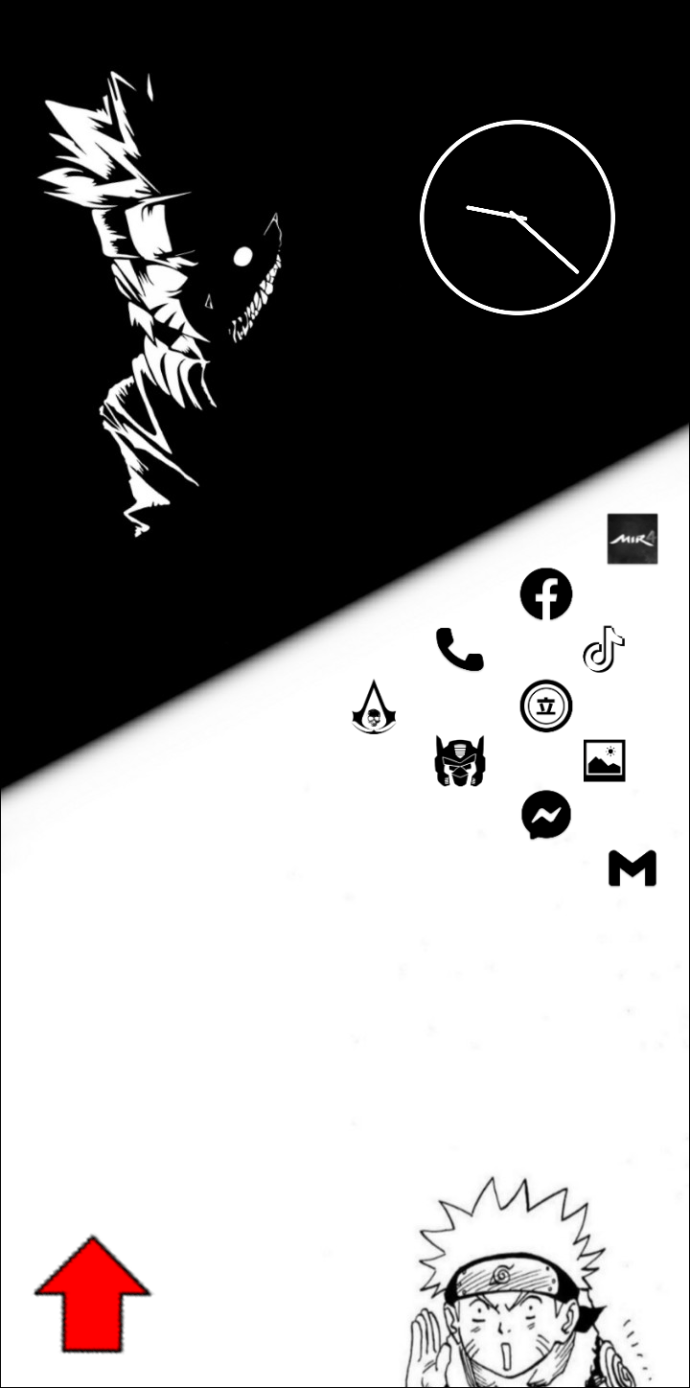
- Procure e toque em “Configurações”.
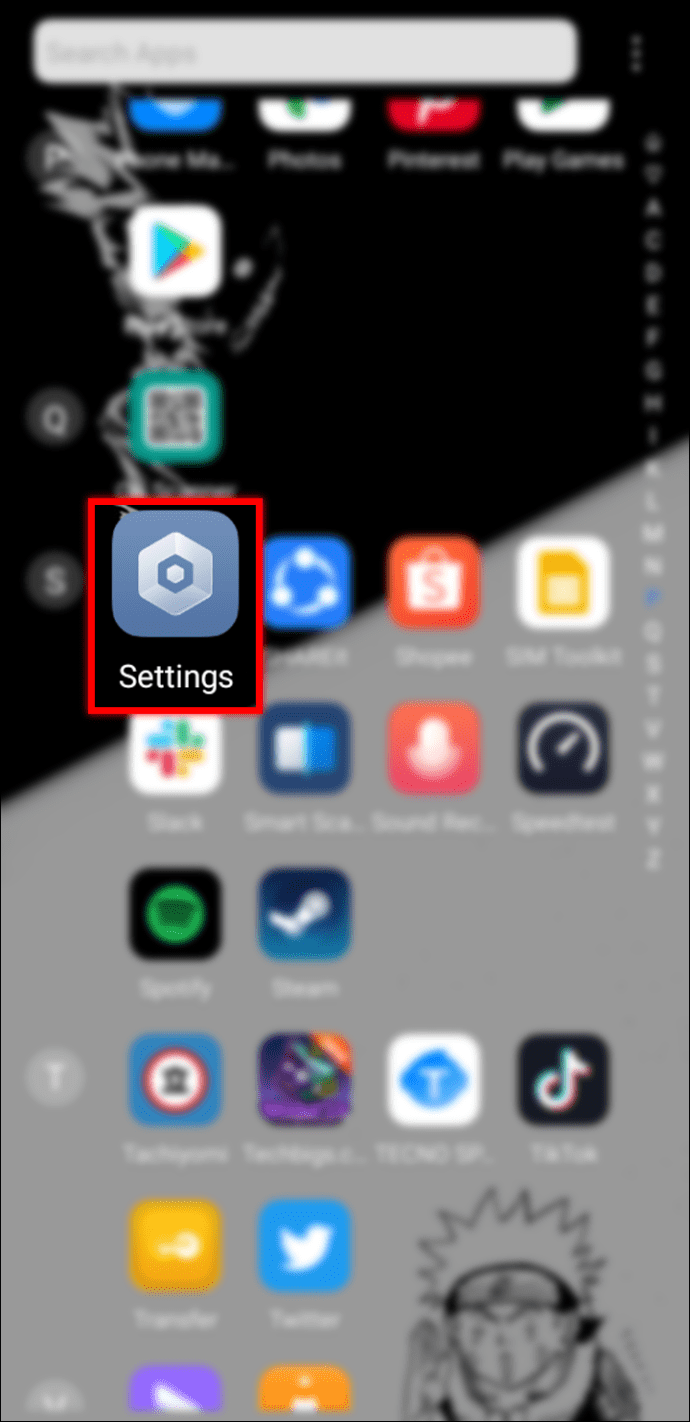
- Deslize para cima e toque em “Google”.
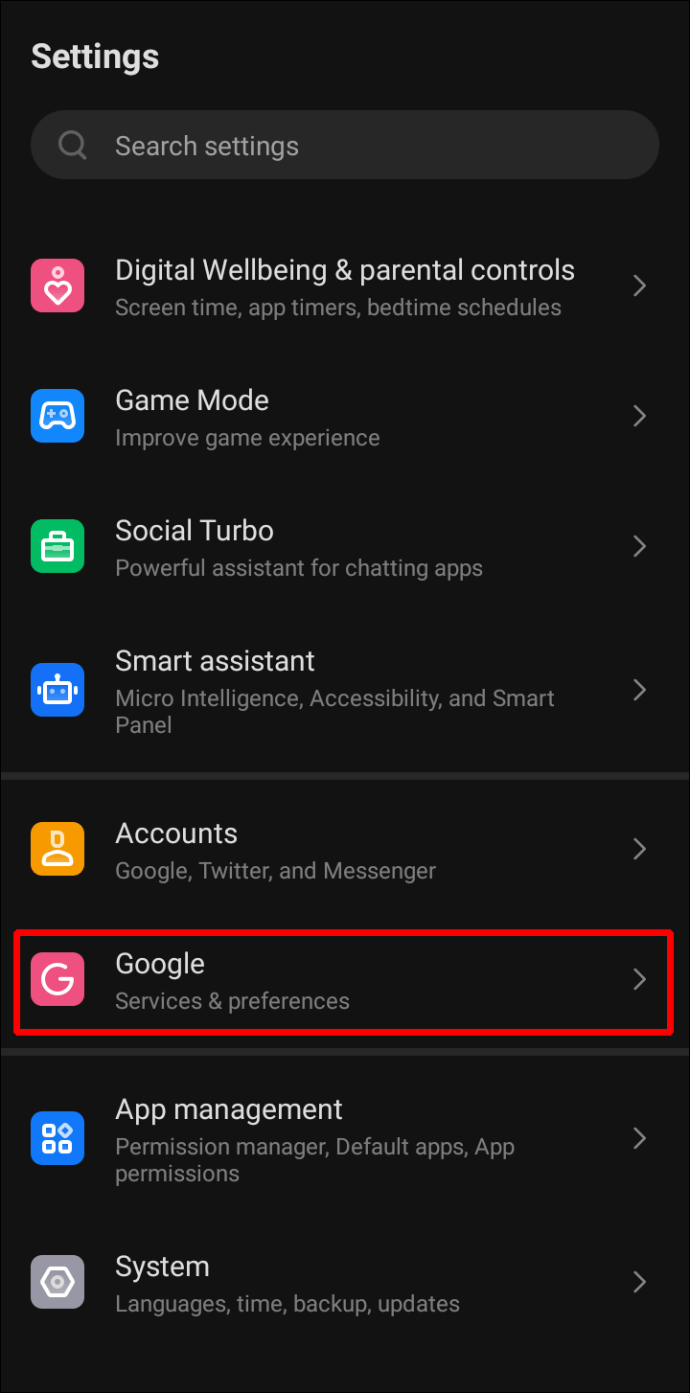
- Toque em “Gerenciar sua Conta Google”.
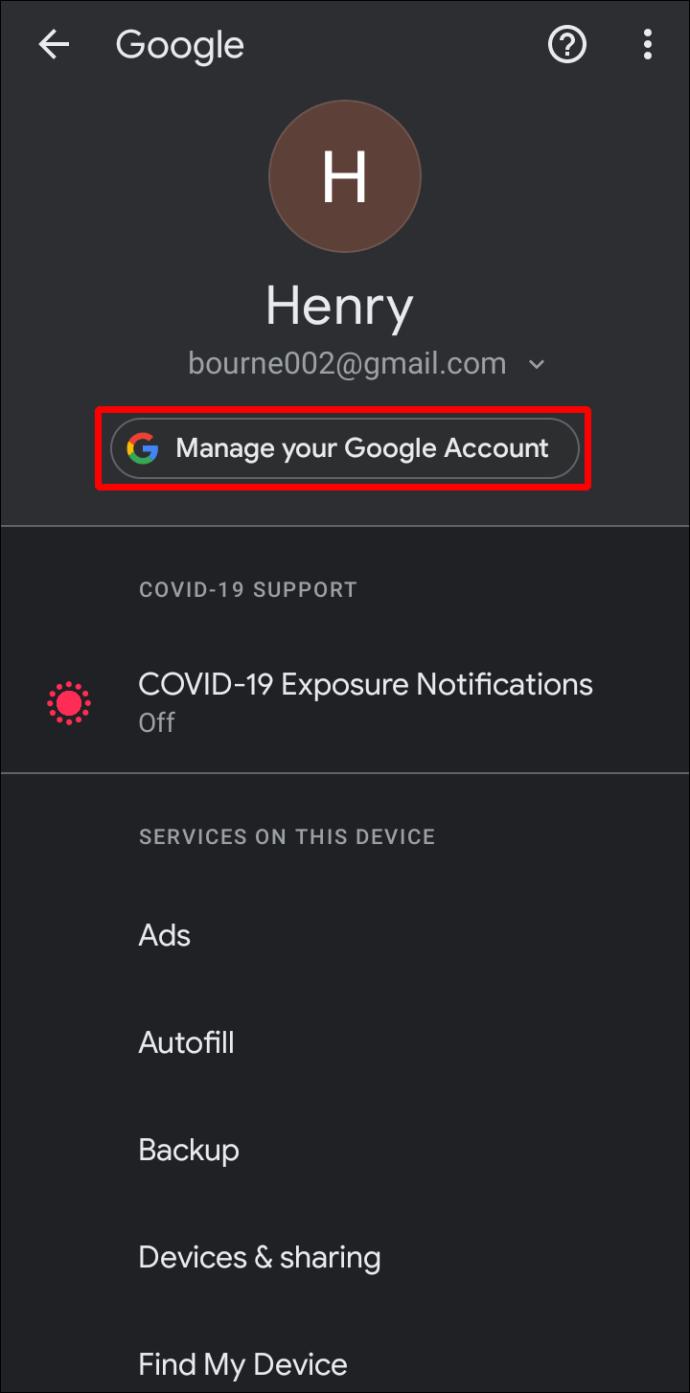
- Toque em “Privacidade e Personalização”.
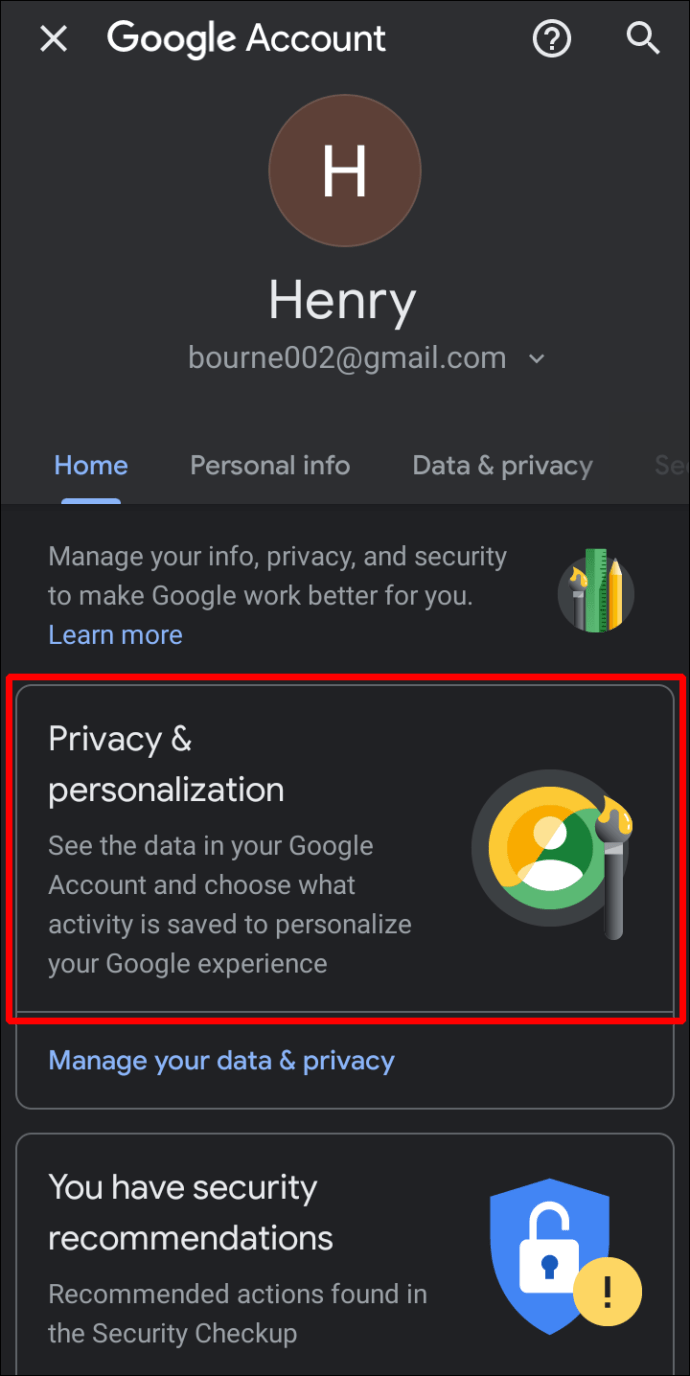
- Deslize para baixo até a seção “Configurações do histórico” e toque em “Atividade na Web e de aplicativos”.
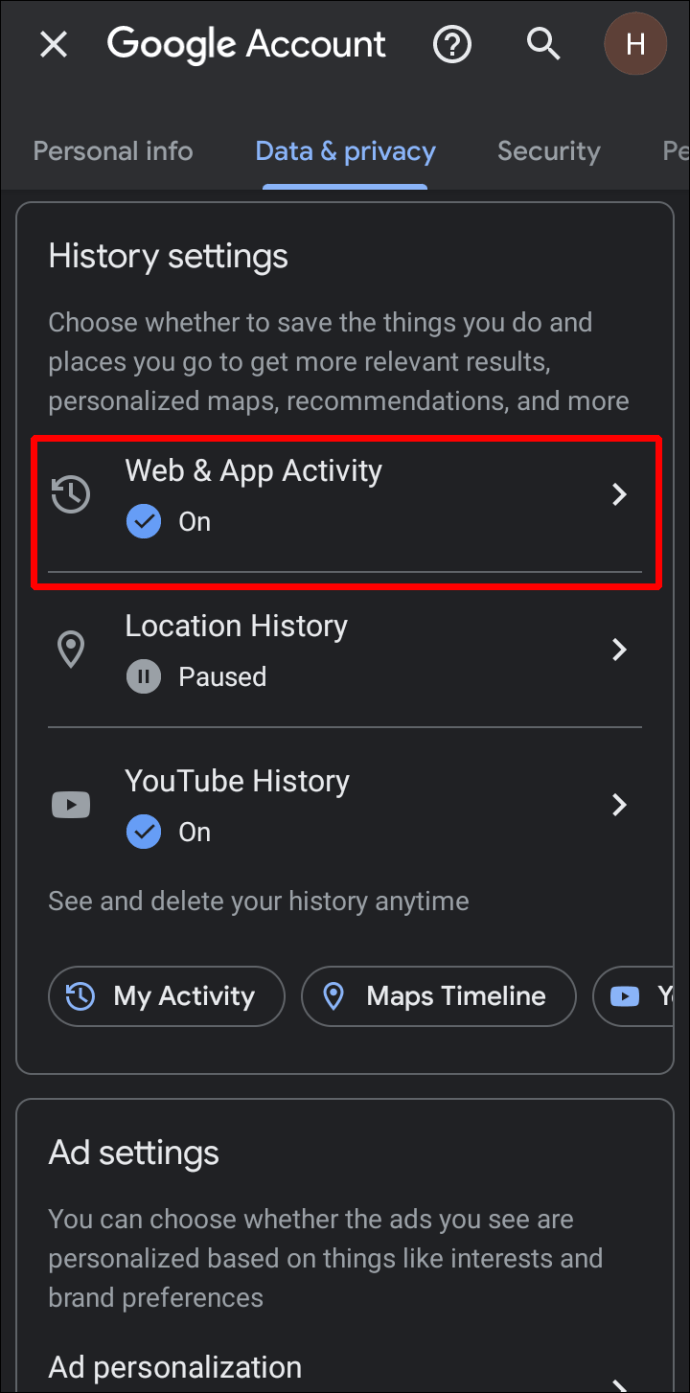
- Deslize até a parte inferior e toque em “Gerenciar todas as atividades na Web e de aplicativos”.
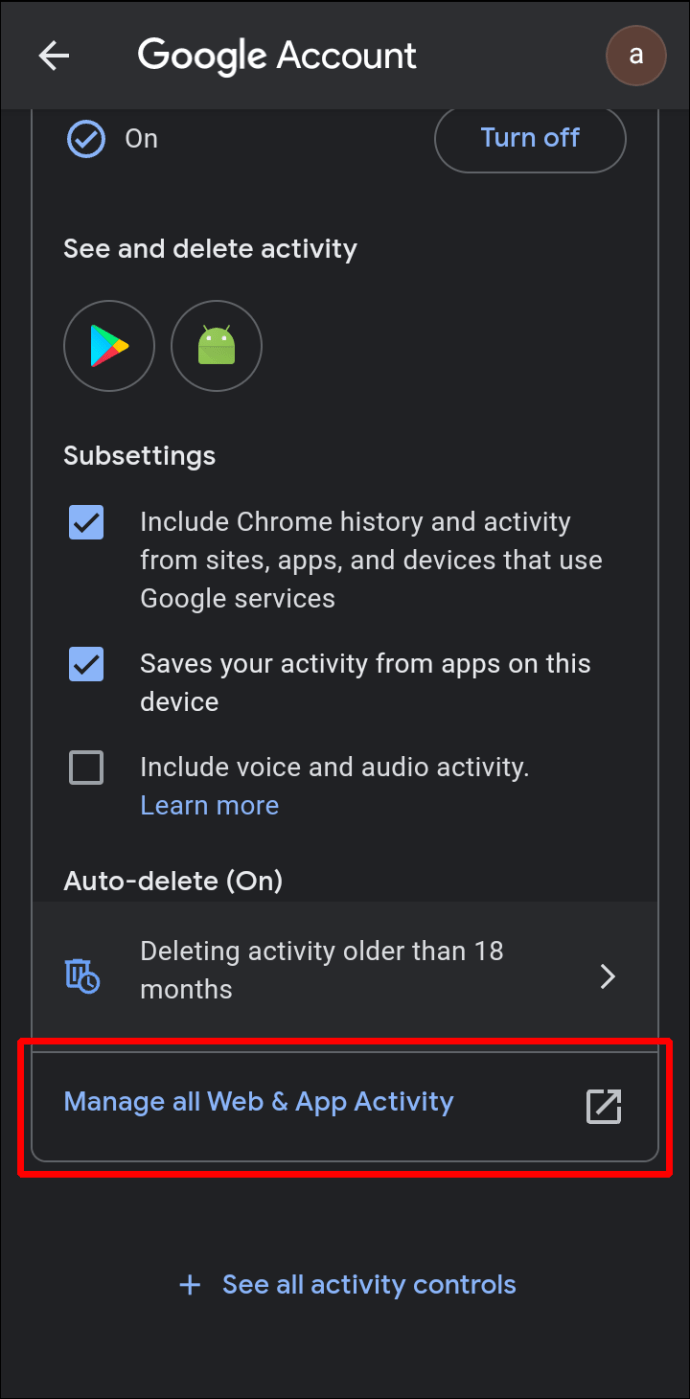
- Deslize para baixo e toque em “Filtrar por data e produto”.
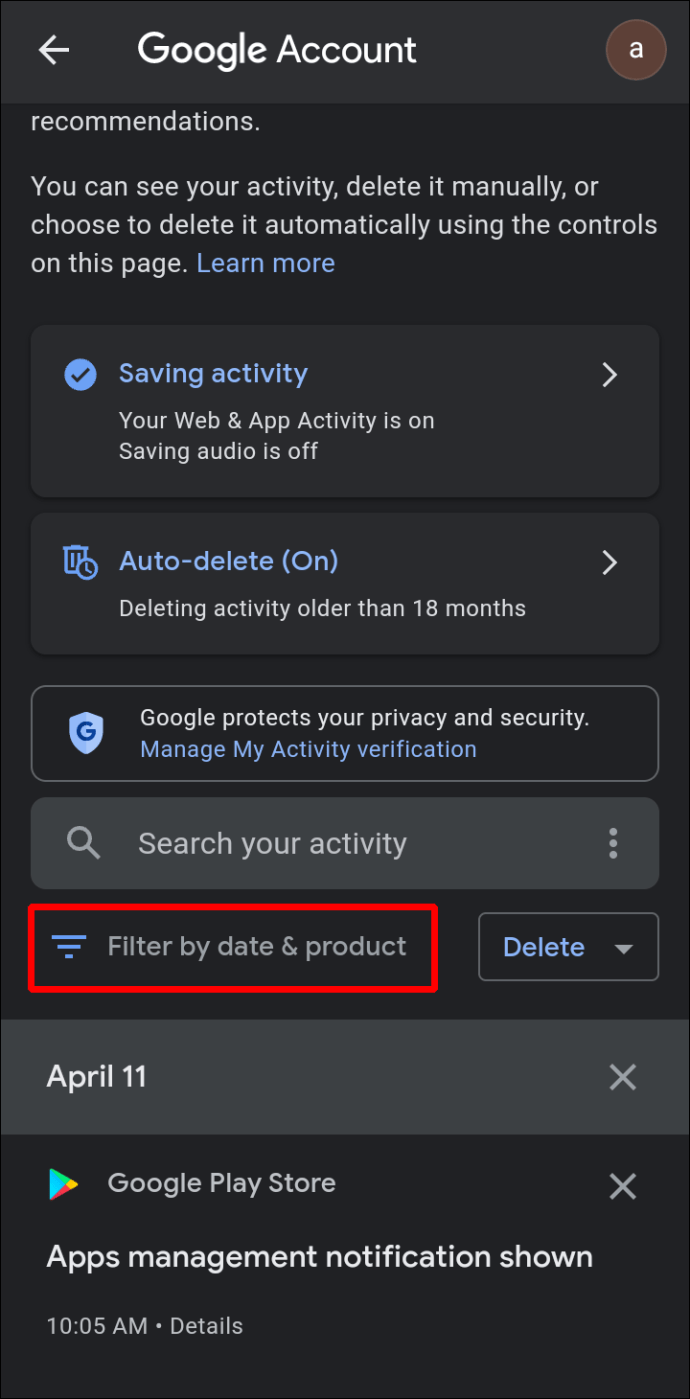
- Insira filtros específicos para restringir seus resultados. Alterne entre Chrome, Pesquisa de imagens, Pesquisa e Pesquisa de vídeo para mostrar todos os sites pesquisados. Adicione uma data “antes” e “depois” para restringir o período de atividade ou deixe em branco para mostrar todos os resultados.
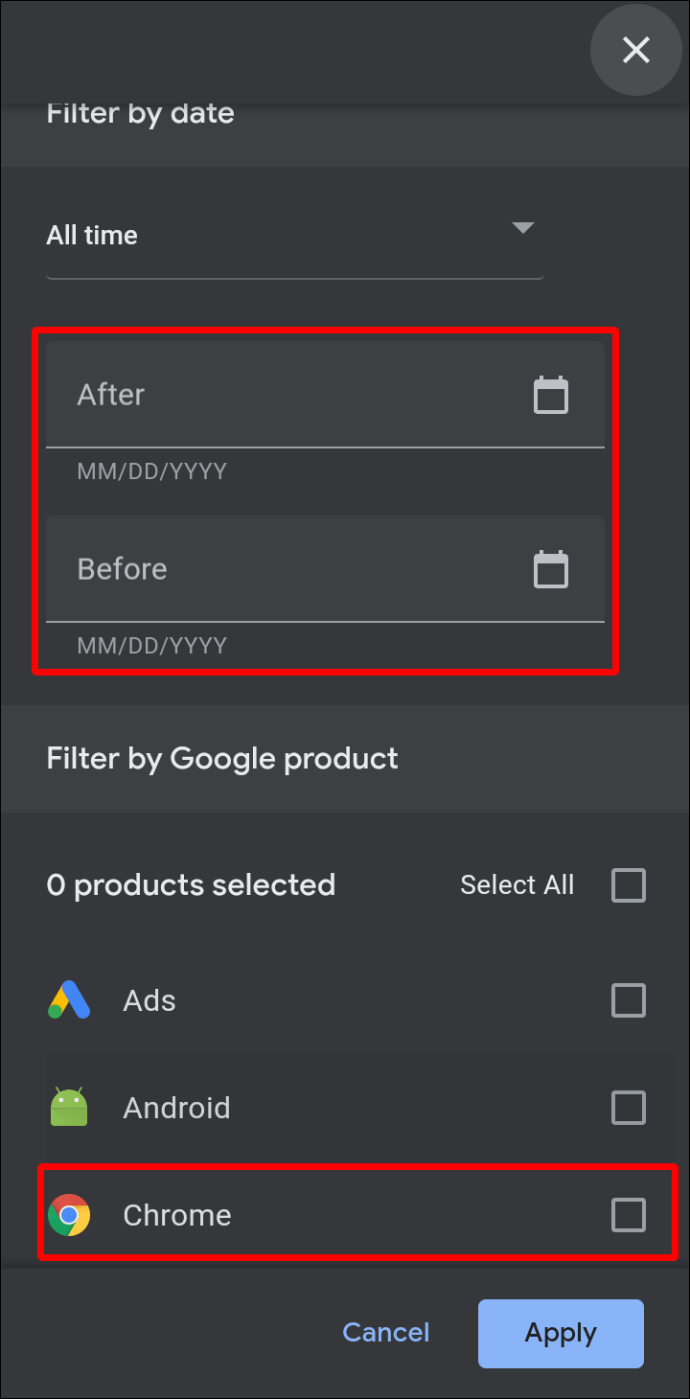
- Toque em “Aplicar”.
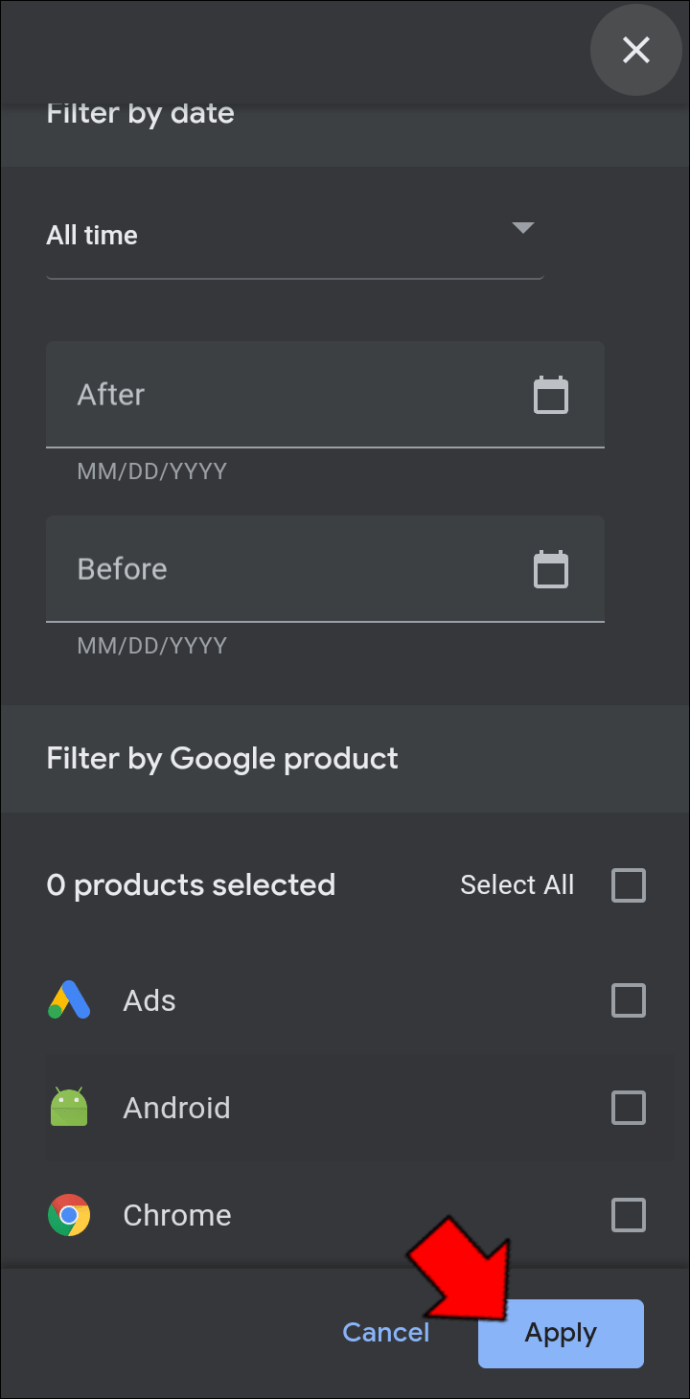
- Deslize para baixo para ver os resultados. Você pode tocar em “Filtrar por data e produto” no topo novamente para inserir novos filtros.
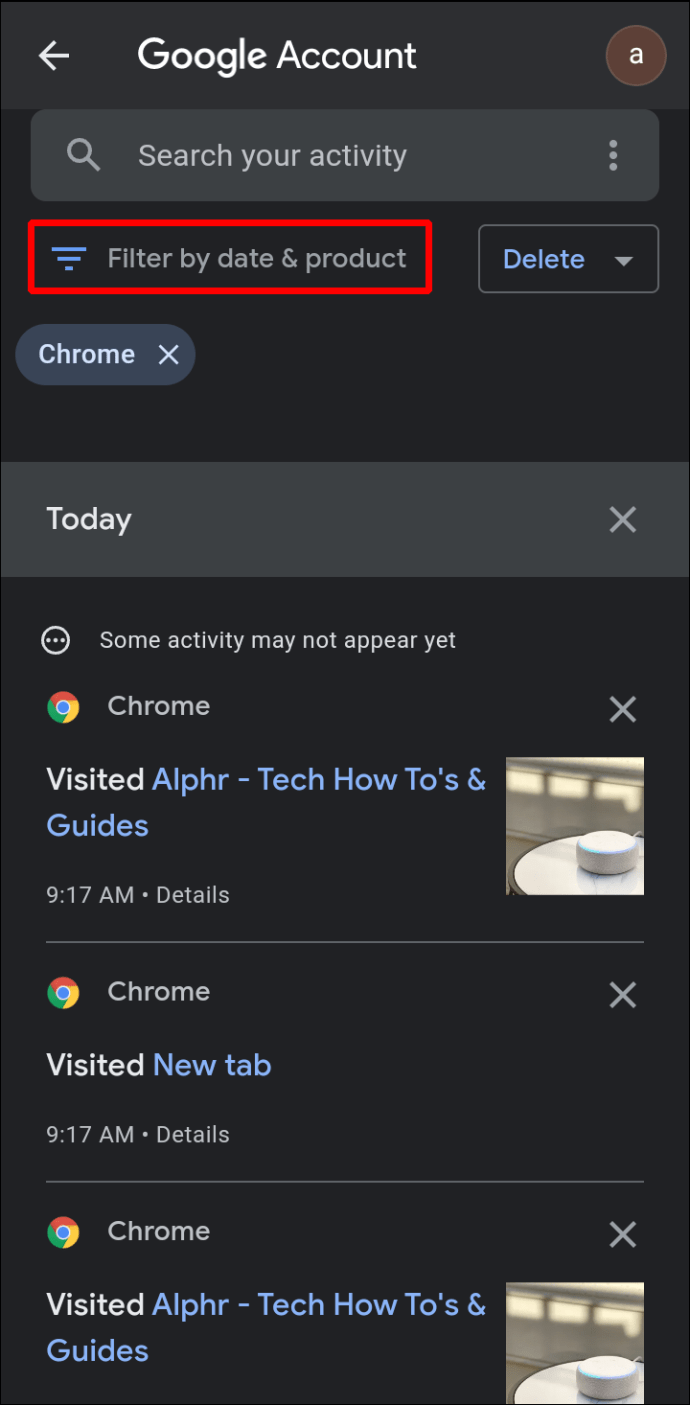
Extensões de terceiros
O Chrome é conhecido por oferecer extensões que podem aprimorar a usabilidade do navegador. As extensões de histórico do Chrome facilitam o acesso à sua atividade, eliminando a necessidade de navegar pela página Minha atividade do Google.
As extensões podem ser adicionadas ao Chrome navegando até a página da extensão e clicando em “Adicionar ao Chrome”. Após a instalação, cada extensão pode ser acessada clicando no ícone de extensão, que se parece com uma peça de quebra-cabeça, localizado no canto superior direito da janela do Chrome.
Para remover uma extensão, clique no ícone da extensão, navegue até a extensão que deseja remover e clique nos três pontos à direita, escolhendo “Remover do Chrome”. O ícone de alfinete permite manter a extensão visível na parte superior do menu do Chrome.
A seguir, apresentamos algumas das extensões mais populares disponíveis:
Gerenciador de histórico
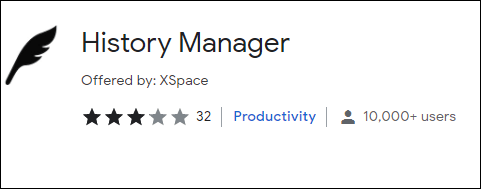
A extensão History Manager torna a página de atividades mais eficiente, facilitando a restrição de sua pesquisa. Ela permite que os usuários incluam termos específicos para cada data, limitando os resultados, o que é útil em buscas por períodos mais longos.
Pesquisa de histórico
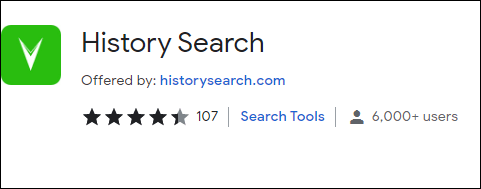
A pesquisa padrão do Google exibe apenas os nomes das páginas da web visitadas recentemente. A extensão History Search amplia essa funcionalidade, permitindo pesquisar termos dentro de cada página da web. Isso é útil quando você não se lembra da página ou da data, mas lembra de um tópico específico na página.
Histórico de tendências ilimitadas
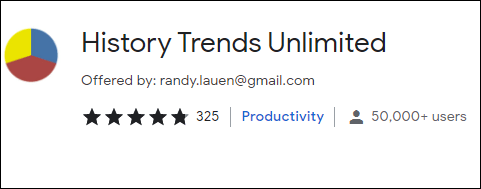
Por padrão, o Google exclui todos os termos pesquisados após 90 dias. A extensão History Trends Unlimited permite manter registros do histórico de pesquisa por mais tempo, o que é útil para revisitar páginas da web mesmo meses depois de encontrá-las.
É importante notar que ao remover esta extensão, todos os seus registros também serão excluídos, por isso, é necessário mantê-la instalada para manter a funcionalidade.
História melhor
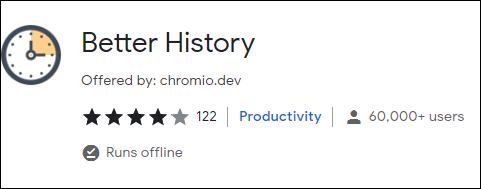
A Better History aprimora a funcionalidade da pesquisa de histórico, aumentando o número de filtros, simplificando a interface e adicionando mais controles de gerenciamento. Essa extensão também permite salvar as configurações de pesquisa para uso repetido.
Limitando termos
Localizar um site visitado anteriormente torna-se muito mais simples ao restringir os termos de busca. Aprender a pesquisar o histórico do Chrome por data reduz a quantidade de resultados a serem analisados, facilitando a localização do que você procura.
Você conhece outras maneiras de pesquisar o histórico do Chrome por data? Compartilhe suas ideias na seção de comentários abaixo.